FAQ de GEM-CAR
Importation de données - Outil de nettoyage
Lorsque vous devez importer vos données dans V15, afin de le préparer à un GO-LIVE, les informations peuvent parfois être erronées ou dupliquées, par exemple.
Pour corriger ces problèmes, c'est facile: GEM-CAR dispose d'un outil spécifique pour ces cas.
Cet outil s'appelle Outil de nettoyage. Pour y accéder, cliquez sur le menu de gauche sous Outils > Outil de nettoyage.
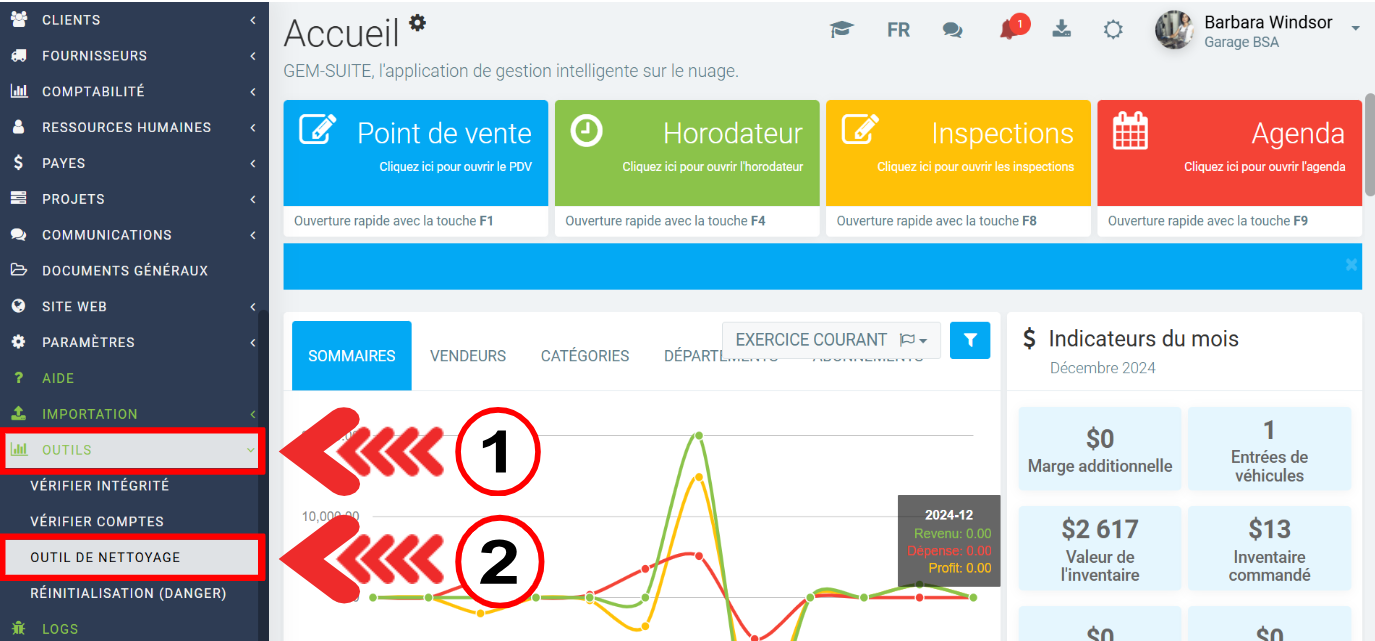
La fenêtre suivante présente différentes options. Nous allons vous présenter chacune d'entre elles.
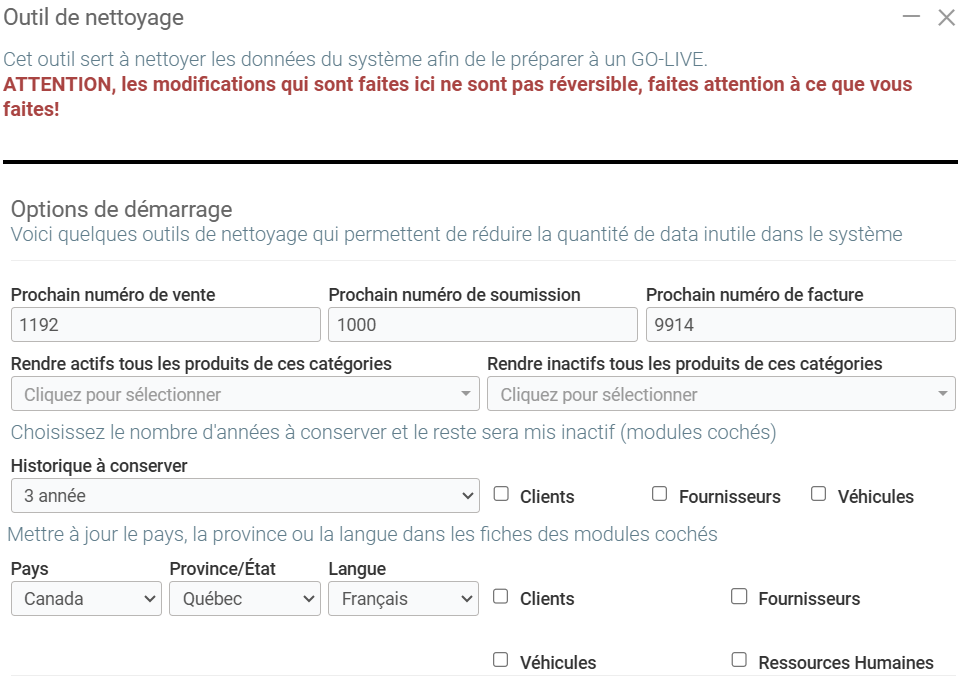
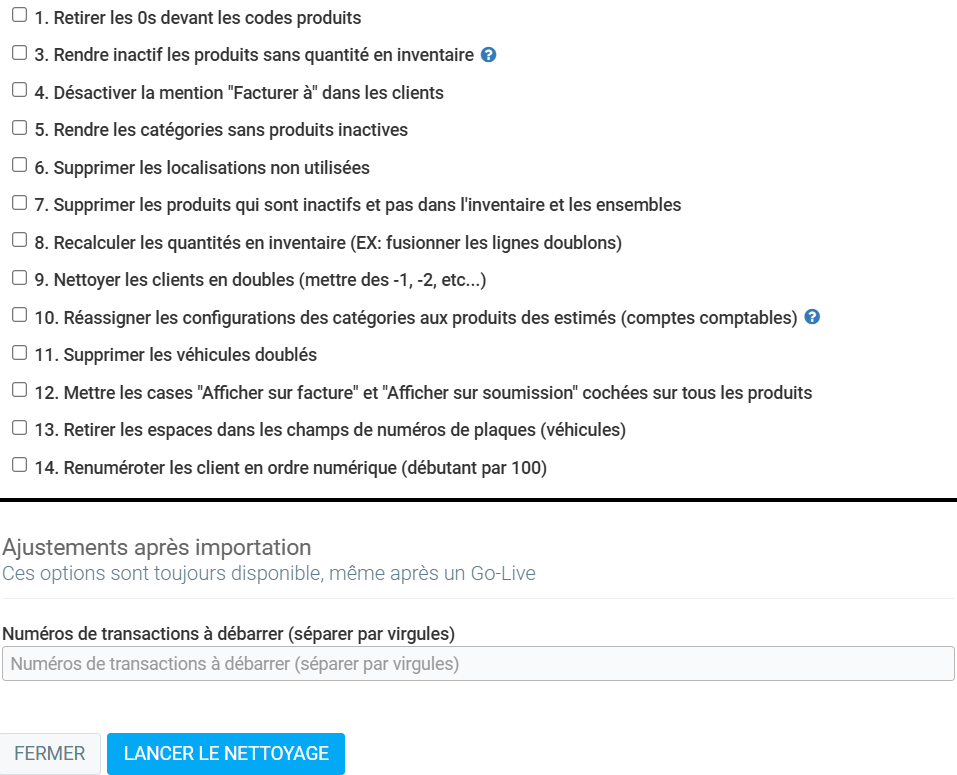
La première chose à laquelle il faut faire attention est l'avertissement en rouge: ATTENTION, les modifications qui sont faites ici ne sont pas réversible, faites attention à ce que vous faites! Utilisez donc cet outil avec précaution et vérifiez les données avant de le sélectionner.
Dans la première section, nous avons des options qui peuvent optimiser la quantité de données et vous permettre réduire la quantité de data inutile dans le système.
Nous avons les options suivantes:
- Prochain numéro de vente
- Prochain numéro de soumission
- Prochain numéro de facture
- Rendre actifs tous les produits de ces catégories
- Rendre inactifs tous les produits de ces catégories
Dans l'option Rendre actifs tous les produits de ces catégories, vous pouvez sélectionner toutes les catégories, aucune ou seulement certaines catégories que vous souhaitez rendre actives les produits. Si vous cliquez sur la fenêtre, le menu déroulant affiche les options parmi lesquelles vous pouvez choisir.
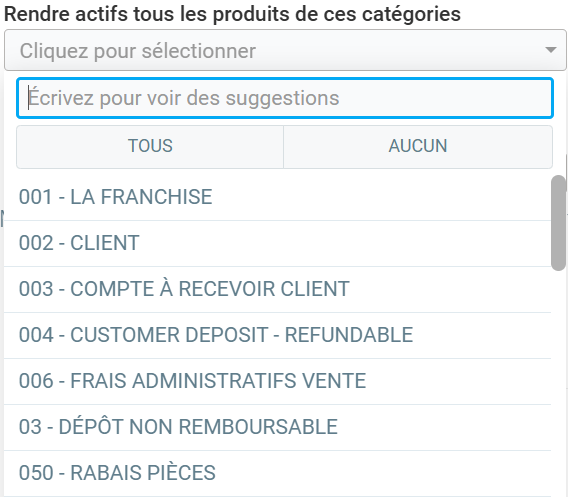
Dans l'option Rendre inactifs tous les produits de ces catégories, vous pouvez choisir de rendre inactifs les produits de toutes les catégories, d'une seule ou d'aucune d'entre elles. Cela permet de réduire le nombre de données inutiles, surtout si elles ne sont pas à jour ou si elles ne sont plus pertinentes à ce moment-là. Si vous cliquez sur la fenêtre, le menu déroulant affiche les options parmi lesquelles vous pouvez choisir.
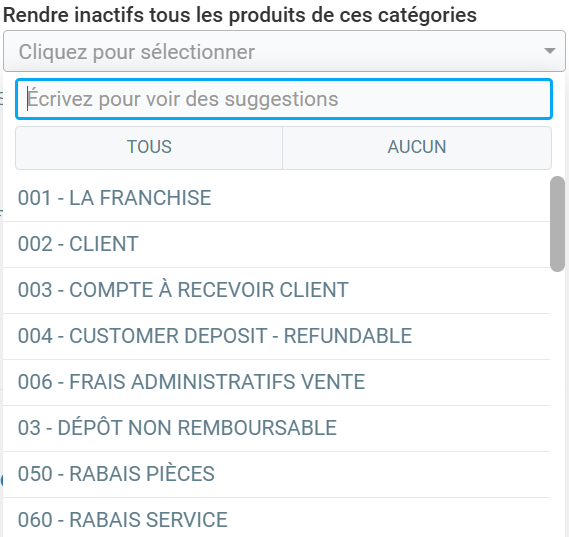
Dans la section suivante, nous avons l'historique et les options suivantes:
- Historique à conserver
- Cochez Clients, Fournisseurs ou Véhicules
Choisissez le nombre d'années à conserver et le reste sera mis inactif (modules cochés). Les options de temps dans l'historique à conserver sont les suivantes:
- 1 année
- 2 année
- 3 année
- 4 année
- 5 année
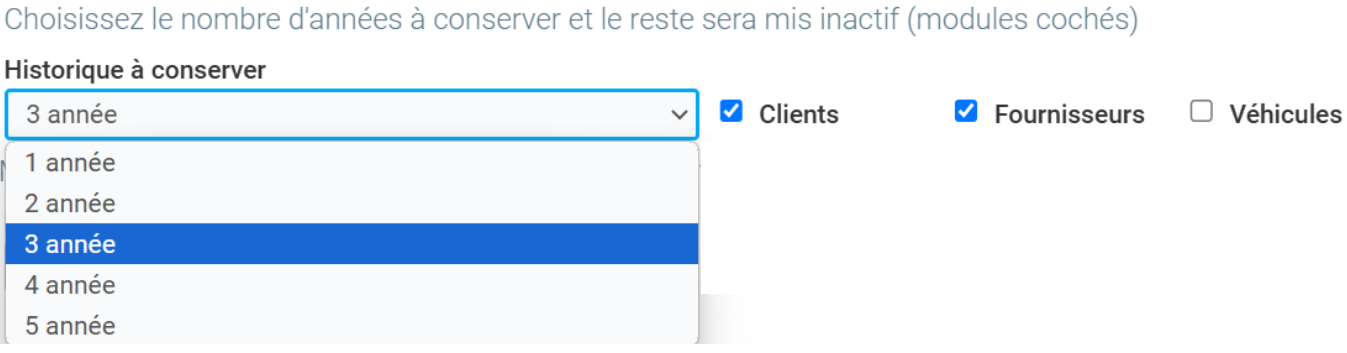
Enfin, si le pays, l'état/province ou la langue ont changé, vous pouvez apporter des modifications dans les catégories suivantes:
- Clients
- Fournisseurs
- Véhicules
- Ressources Humaines

Dans la section suivante, nous vous proposons plusieurs options qui peuvent parfaitement répondre à vos besoins avant GO-LIVE.
Si vous souhaitez consulter chacun d'entre eux, cliquez sur l'option et une nouvelle page s'ouvrira.
- Retirer les 0s devant les codes produits
- Rendre inactif les produits sans quantité en inventaire
- Désactiver la mention "Facturer à" dans les clients
- Rendre les catégories sans produits inactives
- Supprimer les localisations non utilisées
- Supprimer les produits qui sont inactifs et pas dans l'inventaire et les ensembles
- Recalculer les quantités en inventaire (Ex: fusionner les lignes doublons)
- Nettoyer les clients en doubles (mettre des -1, -2, etc...)
- Réassigner les configurations des catégories aux produits des estimés (comptes comptables)
- Supprimer les véhicules doublés
- Mettre les cases "Afficher sur facture" et "Afficher sur soumission" cochées sur tous les produits
- Retirer les espaces dans les champs de numéros de plaques (véhicules)
- Renuméroter les client en ordre numérique (débutant par 100)
Publié il y a
2 mois
par
Bianca da Silveira De Amorim
#2247
29 vues
Modifié il y a
2 mois
